iOS开发之复杂动画之抽丝剥茧(Objective-C & Swift)
一、前言
随着开发者的增多和时间的累积,AppStore已经有非常多的应用了,每年都有很多新的APP产生。但是我们手机上留存的应用有限,所以如何吸引用户,成为产品设计的一项重要内容。其中炫酷的动画效果是重要内容之一,我们会发现很多好的应用上面都有许多很炫的效果。可能一提到炫酷的动画,很多人都很头疼,因为动画并不是那么好做,实现一个好的动画需要时间、耐心和好的思路。下面我们就以一个有趣的动画(如下图)为例,抽丝剥茧,看看到底是怎么实现的!
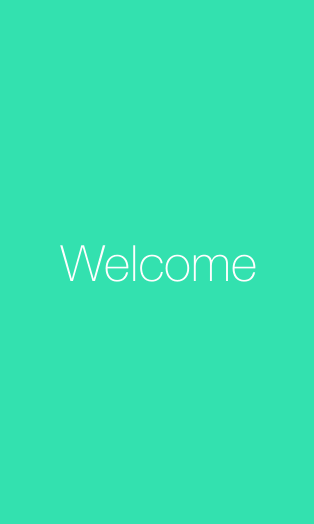
编辑:Bison
投稿: HenryCheng
二、分析
上面图中的动画第一眼看起来的确是有点复杂,但是我们来一步步分析,就会发现其实并不是那么难。仔细看一下就会发现,大致步骤如下:
1、先出来一个圆 2、圆形在水平和竖直方向上被挤压,呈椭圆形状的一个过程,最后恢复成圆形 3、圆形的左下角、右下角和顶部分别按顺序凸出一小部分 4、圆和凸出部分形成的图形旋转一圈后变成三角形 5、三角形的左边先后出来两条宽线,将三角形围在一个矩形中 6、矩形由底部向上被波浪状填满 7、被填满的矩形放大至全屏,弹出Welcome 动画大致就分为上面几个步骤,拆分后我们一步步来实现其中的效果(下面所示步骤中以Swift代码为例,demo中分别有Objective-C和Swift的实现)。
三、实现圆形以及椭圆的渐变
首先,我们创建了一个新工程后,然后新建了一个名AnimationView的类继承UIView,这个是用来显示动画效果的一个view。然后先添加CircleLayer(圆形layer),随后实现由小变大的效果。
class AnimationView: UIView { let circleLayer = CircleLayer() override init(frame: CGRect) { super.init(frame: frame) backgroundColor = UIColor.clearColor() addCircleLayer() } required init?(coder aDecoder: NSCoder) { super.init(coder: aDecoder) } /** add circle layer */ func addCircleLayer() { self.layer.addSublayer(circleLayer) circleLayer.expand() } } 其中expand()这个方法如下
/** expand animation function */ func expand() { let expandAnimation: CABasicAnimation = CABasicAnimation(keyPath: "path") expandAnimation.fromValue = circleSmallPath.CGPath expandAnimation.toValue = circleBigPath.CGPath expandAnimation.duration = KAnimationDuration expandAnimation.fillMode = kCAFillModeForwards expandAnimation.removedOnCompletion = false self.addAnimation(expandAnimation, forKey: nil) } 运行效果如下
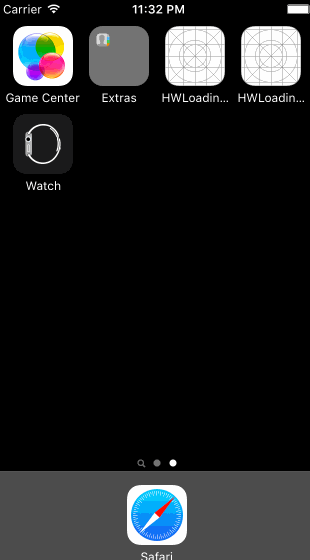
第一步做好了,接下来就是呈椭圆形状的变化了,仔细分析就比如一个弹性小球,竖直方向捏一下,水平方向捏一下这样的效果。这其实就是一个组合动画,如下
/** wobbl group animation */ func wobbleAnimate() { // 1、animation begin from bigPath to verticalPath let animation1: CABasicAnimation = CABasicAnimation(keyPath: "path") animation1.fromValue = circleBigPath.CGPath animation1.toValue = circleVerticalSquishPath.CGPath animation1.beginTime = KAnimationBeginTime animation1.duration = KAnimationDuration // 2、animation vertical to horizontal let animation2: CABasicAnimation = CABasicAnimation(keyPath: "path") animation2.fromValue = circleVerticalSquishPath.CGPath animation2.toValue = circleHorizontalSquishPath.CGPath animation2.beginTime = animation1.beginTime + animation1.duration animation2.duration = KAnimationDuration // 3、animation horizontal to vertical let animation3: CABasicAnimation = CABasicAnimation(keyPath: "path") animation3.fromValue = circleHorizontalSquishPath.CGPath animation3.toValue = circleVerticalSquishPath.CGPath animation3.beginTime = animation2.beginTime + animation2.duration animation3.duration = KAnimationDuration // 4、animation vertical to bigPath let animation4: CABasicAnimation = CABasicAnimation(keyPath: "path") animation4.fromValue = circleVerticalSquishPath.CGPath animation4.toValue = circleBigPath.CGPath animation4.beginTime = animation3.beginTime + animation3.duration animation4.duration = KAnimationDuration // 5、group animation let animationGroup: CAAnimationGroup = CAAnimationGroup() animationGroup.animations = [animation1, animation2, animation3, animation4] animationGroup.duration = 4 * KAnimationDuration animationGroup.repeatCount = 2 addAnimation(animationGroup, forKey: nil) } 上面代码中实现了从 圆 → 椭圆(x方向长轴)→ 椭圆(y方向长轴)→ 圆这一系列的变化,最后组合成一个动画。这一步实现后效果如下
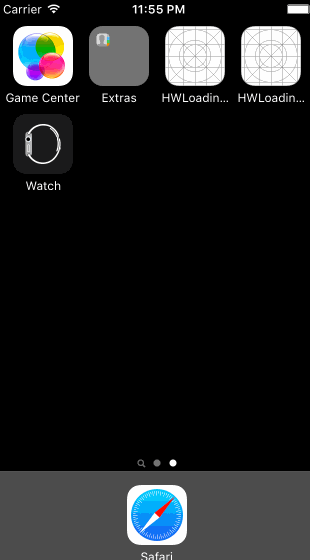
四、实现圆形边缘的凸出部分
关于这个凸出部分,乍一看可能感觉会比较难实现,看起来挺复杂的。其实实现的原理很简单,仔细分析我们会发现这三个凸出部分连起来刚好是一个三角形,那么第一步我们就在之前的基础上先加一个三角形的layer,如下
import UIKit class TriangleLayer: CAShapeLayer { let paddingSpace: CGFloat = 30.0 override init() { super.init() fillColor = UIColor.colorWithHexString("#009ad6").CGColor strokeColor = UIColor.colorWithHexString("#009ad6").CGColor lineWidth = 7.0 path = smallTrianglePath.CGPath } required init?(coder aDecoder: NSCoder) { fatalError("init(coder:) has not been implemented") } var smallTrianglePath: UIBezierPath { let smallPath = UIBezierPath() smallPath.moveToPoint(CGPointMake(5.0 + paddingSpace, 95.0)) smallPath.addLineToPoint(CGPointMake(50.0, 12.5 + paddingSpace)) smallPath.addLineToPoint(CGPointMake(95.0 - paddingSpace, 95.0)) smallPath.closePath() return smallPath } } 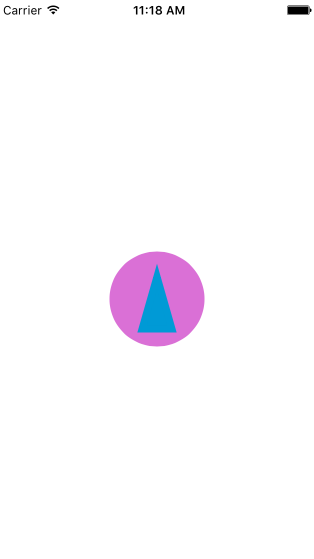
然后设置圆角
lineCap = kCALineCapRound lineJoin = kCALineJoinRound 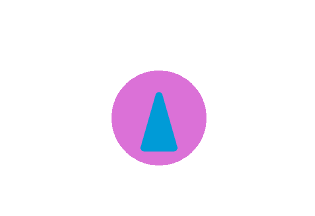 下面就是来做凸出部分了,原理其实很简单,就是将现在这个三角形保持中心不变,左边向左延伸即可
下面就是来做凸出部分了,原理其实很简单,就是将现在这个三角形保持中心不变,左边向左延伸即可
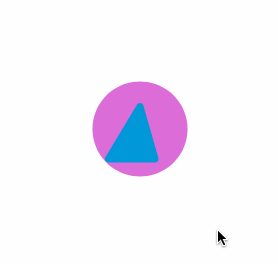
然后同理,保持中心不变分别按顺序向右和向上拉伸
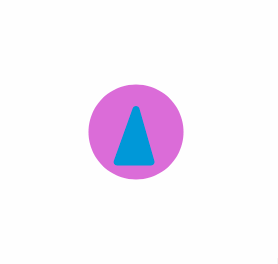
具体过程是这样的
/** triangle animate function */ func triangleAnimate() { // left let triangleAnimationLeft: CABasicAnimation = CABasicAnimation(keyPath: "path") triangleAnimationLeft.fromValue = smallTrianglePath.CGPath triangleAnimationLeft.toValue = leftTrianglePath.CGPath triangleAnimationLeft.beginTime = 0.0 triangleAnimationLeft.duration = 0.3 // right let triangleAnimationRight: CABasicAnimation = CABasicAnimation(keyPath: "path") triangleAnimationRight.fromValue = leftTrianglePath.CGPath triangleAnimationRight.toValue = rightTrianglePath.CGPath triangleAnimationRight.beginTime = triangleAnimationLeft.beginTime + triangleAnimationLeft.duration triangleAnimationRight.duration = 0.25 // top let triangleAnimationTop: CABasicAnimation = CABasicAnimation(keyPath: "path") triangleAnimationTop.fromValue = rightTrianglePath.CGPath triangleAnimationTop.toValue = topTrianglePath.CGPath triangleAnimationTop.beginTime = triangleAnimationRight.beginTime + triangleAnimationRight.duration triangleAnimationTop.duration = 0.20 // group let triangleAnimationGroup: CAAnimationGroup = CAAnimationGroup() triangleAnimationGroup.animations = [triangleAnimationLeft, triangleAnimationRight, triangleAnimationTop] triangleAnimationGroup.duration = triangleAnimationTop.beginTime + triangleAnimationTop.duration triangleAnimationGroup.fillMode = kCAFillModeForwards triangleAnimationGroup.removedOnCompletion = false addAnimation(triangleAnimationGroup, forKey: nil) } 我们接下来把三角形的颜色改一下
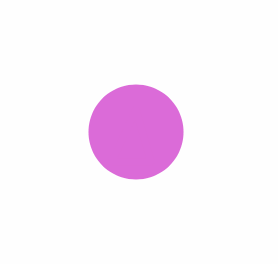
这里颜色相同了我们就可以看到了这个凸出的这个效果,调到正常速率(为了演示,把动画速率调慢了) ,联合之前所有的动作,到现在为止,效果是这样的
到现在为止,看上去还不错,差不多已经完成一半了,继续下一步!
五、实现旋转和矩形
旋转来说很简单了,大家估计都做过旋转动画,这里就是把前面形成的图形旋转一下(当然要注意设置锚点anchorPoint)
/** self transform z */ func transformRotationZ() { self.layer.anchorPoint = CGPointMake(0.5, 0.65) let rotationAnimation: CABasicAnimation = CABasicAnimation(keyPath: "transform.rotation.z") rotationAnimation.toValue = CGFloat(M_PI * 2) rotationAnimation.duration = 0.45 rotationAnimation.removedOnCompletion = true layer.addAnimation(rotationAnimation, forKey: nil) } 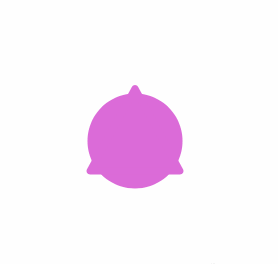
旋转之后原图形被切成了一个三角形,思路就是把原来的大圆,按着这个大三角形的内切圆剪切一下即可
/** contract animation function */ func contract() { let contractAnimation: CABasicAnimation = CABasicAnimation(keyPath: "path") contractAnimation.fromValue = circleBigPath.CGPath contractAnimation.toValue = circleSmallPath.CGPath contractAnimation.duration = KAnimationDuration contractAnimation.fillMode = kCAFillModeForwards contractAnimation.removedOnCompletion = false addAnimation(contractAnimation, forKey: nil) } 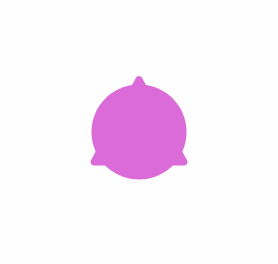
接下来就是画矩形,新建一个RectangleLayer,划线
/** line stroke color change with custom color - parameter color: custom color */ func strokeChangeWithColor(color: UIColor) { strokeColor = color.CGColor let strokeAnimation: CABasicAnimation = CABasicAnimation(keyPath: "strokeEnd") strokeAnimation.fromValue = 0.0 strokeAnimation.toValue = 1.0 strokeAnimation.duration = 0.4 addAnimation(strokeAnimation, forKey: nil) } 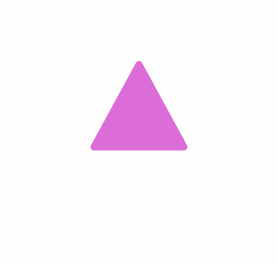
最后面就是经典的水波纹动画了,不多说,直接上代码
func animate() { /// 1 let waveAnimationPre: CABasicAnimation = CABasicAnimation(keyPath: "path") waveAnimationPre.fromValue = wavePathPre.CGPath waveAnimationPre.toValue = wavePathStarting.CGPath waveAnimationPre.beginTime = 0.0 waveAnimationPre.duration = KAnimationDuration /// 2 let waveAnimationLow: CABasicAnimation = CABasicAnimation(keyPath: "path") waveAnimationLow.fromValue = wavePathStarting.CGPath waveAnimationLow.toValue = wavePathLow.CGPath waveAnimationLow.beginTime = waveAnimationPre.beginTime + waveAnimationPre.duration waveAnimationLow.duration = KAnimationDuration /// 3 let waveAnimationMid: CABasicAnimation = CABasicAnimation(keyPath: "path") waveAnimationMid.fromValue = wavePathLow.CGPath waveAnimationMid.toValue = wavePathMid.CGPath waveAnimationMid.beginTime = waveAnimationLow.beginTime + waveAnimationLow.duration waveAnimationMid.duration = KAnimationDuration /// 4 let waveAnimationHigh: CABasicAnimation = CABasicAnimation(keyPath: "path") waveAnimationHigh.fromValue = wavePathMid.CGPath waveAnimationHigh.toValue = wavePathHigh.CGPath waveAnimationHigh.beginTime = waveAnimationMid.beginTime + waveAnimationMid.duration waveAnimationHigh.duration = KAnimationDuration /// 5 let waveAnimationComplete: CABasicAnimation = CABasicAnimation(keyPath: "path") waveAnimationComplete.fromValue = wavePathHigh.CGPath waveAnimationComplete.toValue = wavePathComplete.CGPath waveAnimationComplete.beginTime = waveAnimationHigh.beginTime + waveAnimationHigh.duration waveAnimationComplete.duration = KAnimationDuration /// group animation let arcAnimationGroup: CAAnimationGroup = CAAnimationGroup() arcAnimationGroup.animations = [waveAnimationPre, waveAnimationLow, waveAnimationMid, waveAnimationHigh, waveAnimationComplete] arcAnimationGroup.duration = waveAnimationComplete.beginTime + waveAnimationComplete.duration arcAnimationGroup.fillMode = kCAFillModeForwards arcAnimationGroup.removedOnCompletion = false addAnimation(arcAnimationGroup, forKey: nil) } 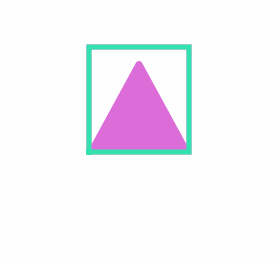
找几个点控制水波形状,画出贝塞尔曲线即可,到这里基本就完成了。接下来最后一步,放大,并弹出Welcome
func expandView() { backgroundColor = UIColor.colorWithHexString("#40e0b0") frame = CGRectMake(frame.origin.x - blueRectangleLayer.lineWidth, frame.origin.y - blueRectangleLayer.lineWidth, frame.size.width + blueRectangleLayer.lineWidth * 2, frame.size.height + blueRectangleLayer.lineWidth * 2) layer.sublayers = nil UIView.animateWithDuration(0.3, delay: 0.0, options: UIViewAnimationOptions.CurveEaseInOut, animations: { self.frame = self.parentFrame }, completion: { finished in self.delegate?.completeAnimation() }) } 放大完以后设置代理,然后在主的vc中添加Welcome这个Label
// MARK: - // MARK: AnimationViewDelegate func completeAnimation() { // 1 animationView.removeFromSuperview() view.backgroundColor = UIColor.colorWithHexString("#40e0b0") // 2 let label: UILabel = UILabel(frame: view.frame) label.textColor = UIColor.whiteColor() label.font = UIFont(name: "HelveticaNeue-Thin", size: 50.0) label.textAlignment = NSTextAlignment.Center label.text = "Welcome" label.transform = CGAffineTransformScale(label.transform, 0.25, 0.25) view.addSubview(label) // 3 UIView.animateWithDuration(0.4, delay: 0.0, usingSpringWithDamping: 0.7, initialSpringVelocity: 0.1, options: UIViewAnimationOptions.CurveEaseInOut,animations: ({ label.transform = CGAffineTransformScale(label.transform, 4.0, 4.0) }), completion: { finished in self.addTouchButton() }) } 到现在为止,动画全部完成
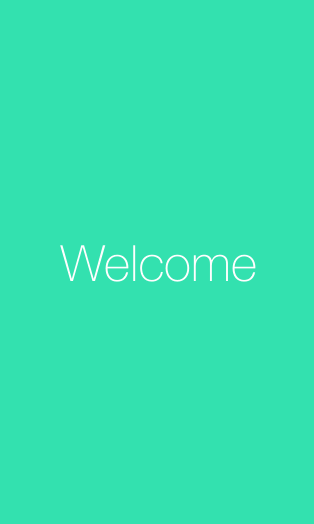
六、最后
同样,还是提供了两个版本(Objective-C & Swift),你可以在 这里 查看源码!
一直对动画比较感兴趣,希望多研究多深入,有什么意见或者建议的话,可以留言或者私信,如果觉得还好的话,请star支持,谢谢!
学习iOS开发的app上线啦,点此来围观吧
更多经验请点击
好文推荐: 分分钟解决iOS开发中App启动广告的功能










![[HBLOG]公众号](https://www.liuhaihua.cn/img/qrcode_gzh.jpg)

